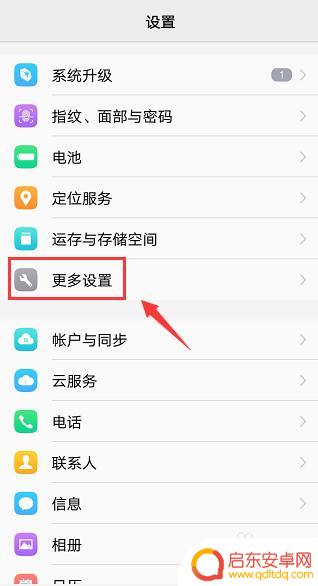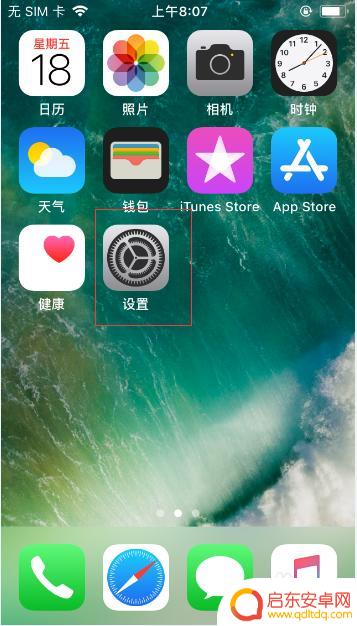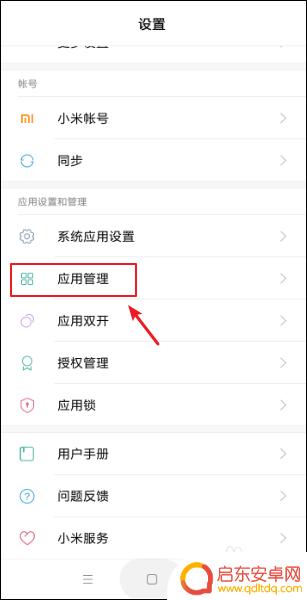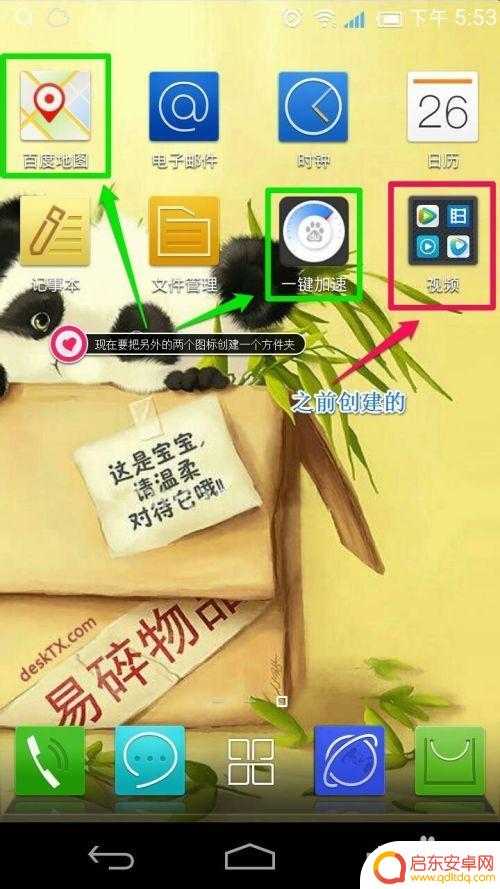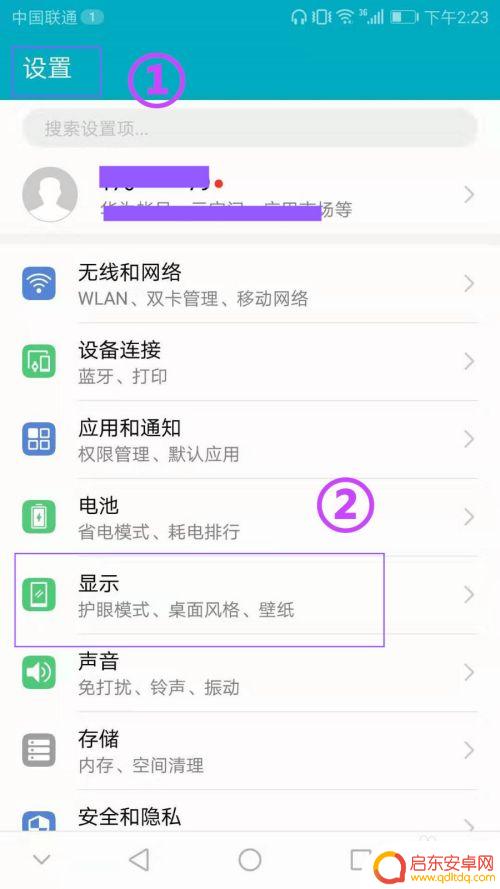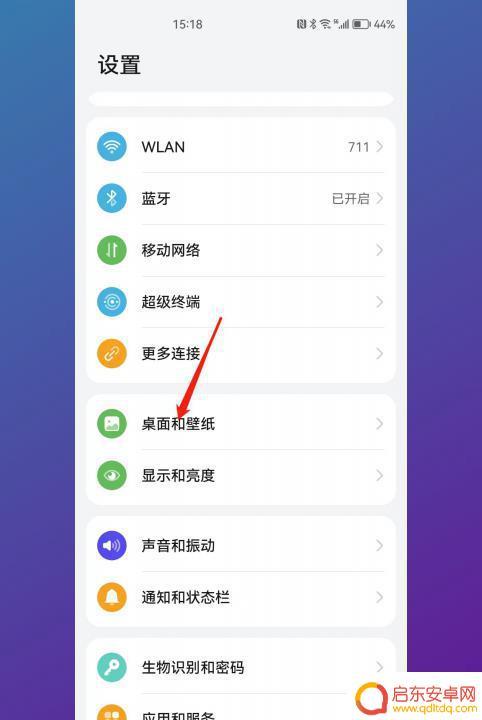怎么更改手机桌面应用 安卓如何将应用程序设置为默认桌面
在现代社会中手机已经成为人们生活中不可或缺的工具之一,为了更好地个性化手机的使用体验,许多人喜欢更改手机桌面应用。尤其对于安卓用户来说,他们可以轻松将应用程序设置为默认桌面,从而获得更加方便和高效的操作体验。究竟如何进行这一操作呢?接下来我们将详细介绍安卓手机如何将应用程序设置为默认桌面的方法。
安卓如何将应用程序设置为默认桌面
操作方法:
1.首先,下载安装一个第三方的桌面应用,然后点击,打开应用。
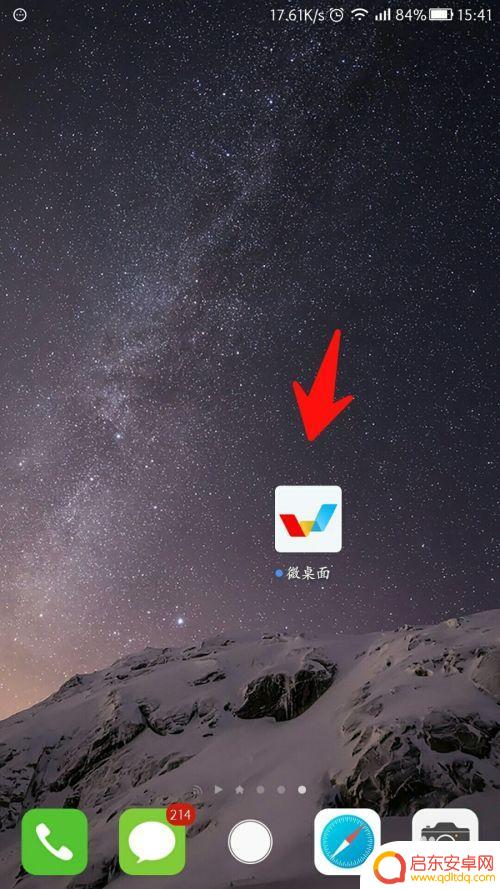
2.然后,系统会自动跳转到新的桌面应用,自动弹框“设置为默认应用”
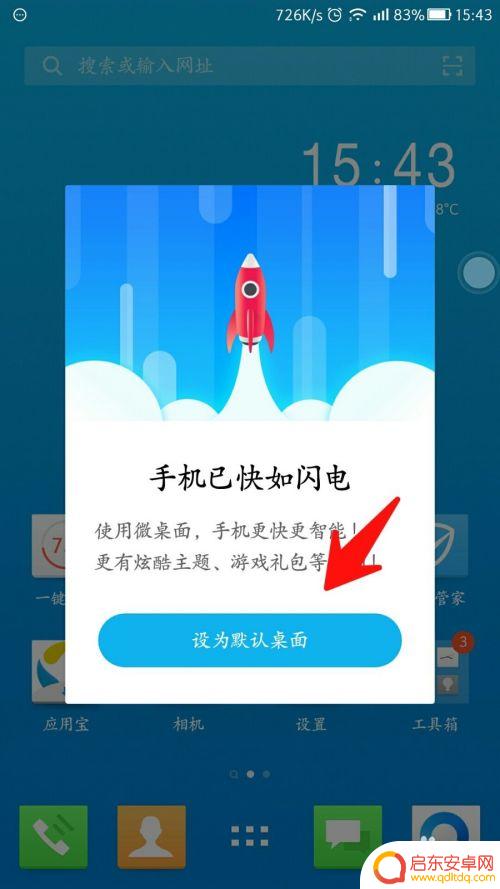
3.点击“设置为默认应用”。系统会自动跳转到“主屏幕”界面,只要。选择你想要的桌面应用即可,按“返回键”完成设置。
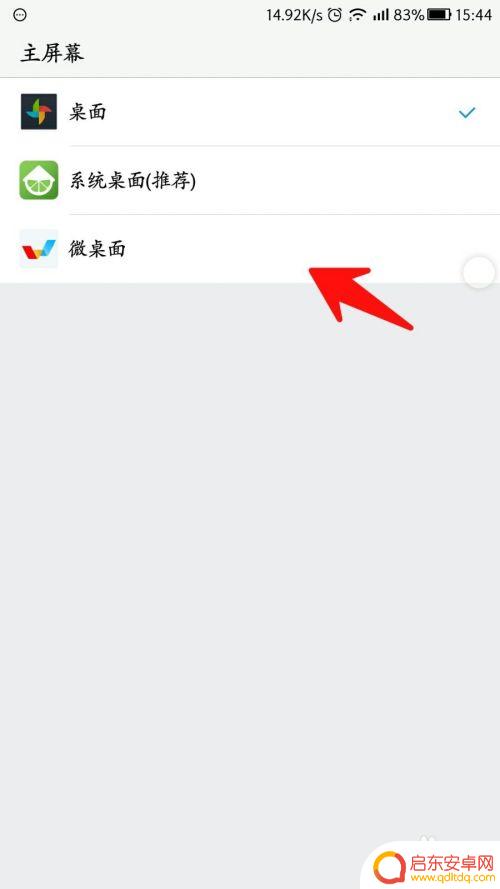
4.如果,之前没有点软件提示进入设置页面。那就进入手机 “设置”,找到“应用管理”,点击进入。
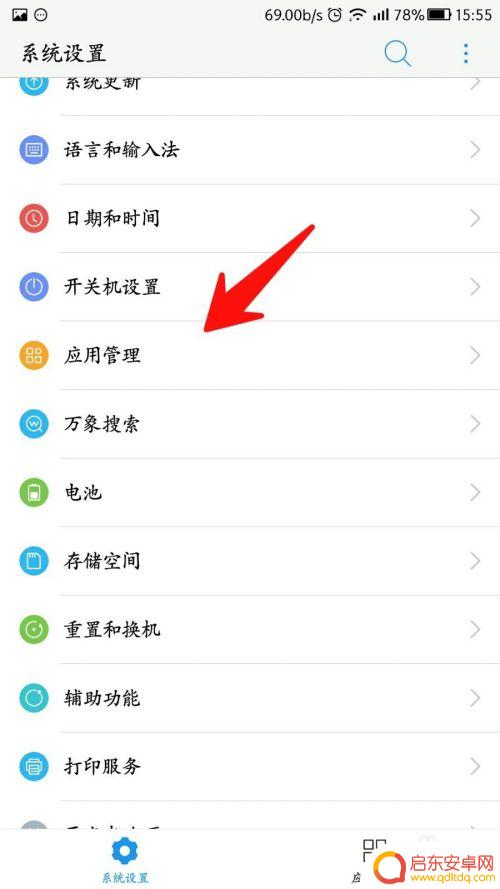
5.然后点击屏幕最下方“默认设置”。
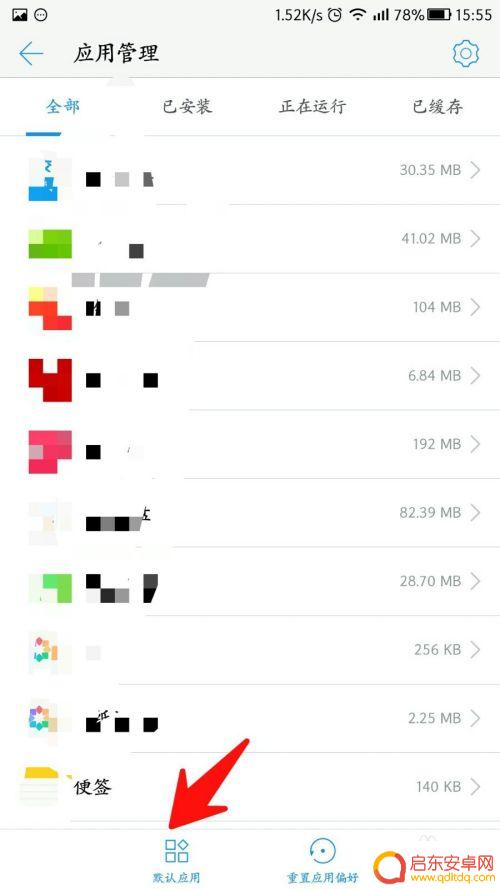
6.点击“桌面”,然后就进入了步骤3中的“主屏幕”界面。同样选择,你所要的界面设置即可!
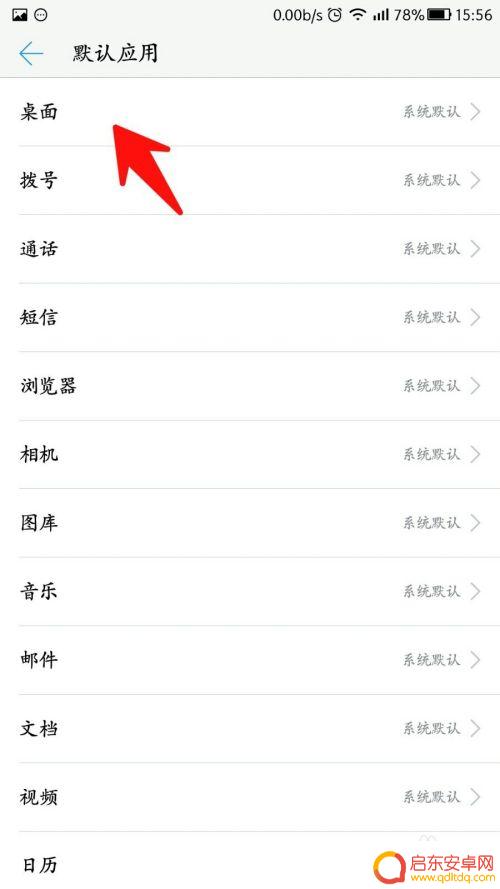
以上就是如何更改手机桌面应用的全部内容,如果您需要,可以按照这些步骤进行操作,希望对大家有所帮助。
相关教程
-
vivo怎么默认应用 vivo手机默认程序设置怎么改
vivo手机默认应用程序设置是指用户在使用vivo手机时,系统默认打开的应用程序,用户可以根据自己的需求和习惯来更改默认应用程序设置,例如将默认浏览器更改为谷歌浏览器,将默认音...
-
苹果手机桌面布局怎么还原 如何恢复iPad/iPhone的默认桌面布局
苹果手机的桌面布局一直以来都备受用户的喜爱,然而有时候我们可能会不小心更改了桌面的布局,导致界面变得凌乱不堪,如何才能将iPhone或者iPad的默认...
-
如何设置手机默认应用程序 如何在小米手机上修改默认程序
在如今的智能手机时代,我们经常使用各种应用程序来满足我们的各种需求,随着应用程序越来越多,我们常常会遇到一个问题:如何设置手机的默认应用程序?特别是在小米手机上,如何修改默认程...
-
手机桌面如何增加文件夹 手机桌面如何整理文件夹
随着手机功能的不断增强,手机桌面上的应用程序也越来越多,为了方便管理和整理这些应用程序,我们可以通过创建文件夹的方式将相似的应用程序归类放置在一起,在手机桌面上长按一个应用程序...
-
手机桌面图标文字怎么设置 如何在手机上更改应用程序的名称和图标
在手机上,我们经常会看到各种各样的应用程序图标和文字,它们呈现在我们的手机桌面上,有时候我们可能会觉得这些图标和文字不够个性化或者不够符合我们的喜好。如何在手机上更改应用程序的...
-
手机桌面布局已锁定如何解锁 解除锁定的手机桌面布局
当我们使用手机时,桌面布局对于我们来说非常重要,它可以让我们方便地访问我们常用的应用程序和工具,有时我们会不小心将桌面布局锁定,这样就无法进行任何更改或重新排列应用程序的位置。...
-
手机access怎么使用 手机怎么使用access
随着科技的不断发展,手机已经成为我们日常生活中必不可少的一部分,而手机access作为一种便捷的工具,更是受到了越来越多人的青睐。手机access怎么使用呢?如何让我们的手机更...
-
手机如何接上蓝牙耳机 蓝牙耳机与手机配对步骤
随着技术的不断升级,蓝牙耳机已经成为了我们生活中不可或缺的配件之一,对于初次使用蓝牙耳机的人来说,如何将蓝牙耳机与手机配对成了一个让人头疼的问题。事实上只要按照简单的步骤进行操...
-
华为手机小灯泡怎么关闭 华为手机桌面滑动时的灯泡怎么关掉
华为手机的小灯泡功能是一项非常实用的功能,它可以在我们使用手机时提供方便,在一些场景下,比如我们在晚上使用手机时,小灯泡可能会对我们的视觉造成一定的干扰。如何关闭华为手机的小灯...
-
苹果手机微信按住怎么设置 苹果手机微信语音话没说完就发出怎么办
在使用苹果手机微信时,有时候我们可能会遇到一些问题,比如在语音聊天时话没说完就不小心发出去了,这时候该怎么办呢?苹果手机微信提供了很方便的设置功能,可以帮助我们解决这个问题,下...